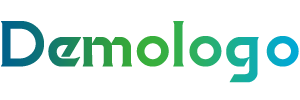一、了解Windows 10程序启动失败的原因
当您在Windows 10系统中遇到程序启动失败的情况时,这可能是由于多种原因造成的。以下是一些常见的原因和排查步骤:
1. 软件兼容性问题
原因:某些程序可能不兼容Windows 10的新系统架构或功能。

排查方法:检查程序是否有针对Windows 10的更新,或者尝试在兼容模式下运行。
2. 系统文件损坏
原因:系统文件损坏可能导致程序无法正常运行。
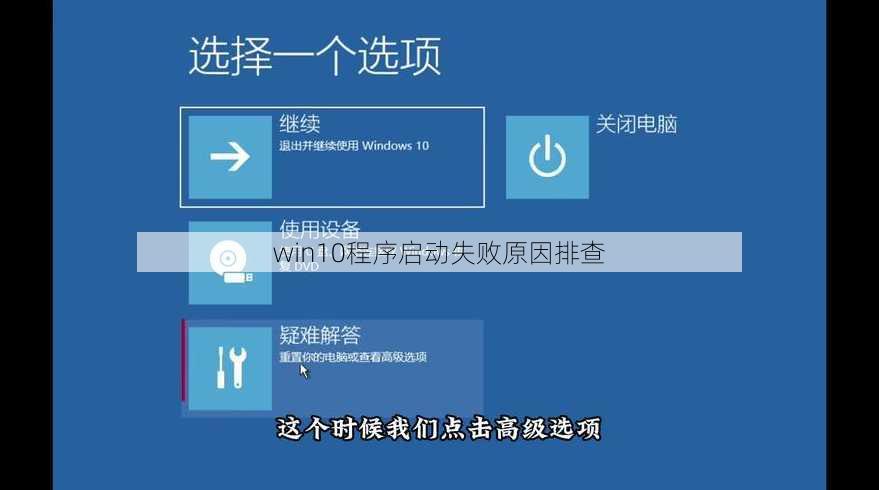
排查方法:使用系统文件检查器(SFC)和DISM工具来修复损坏的系统文件。
3. 权限问题
原因:用户可能没有足够的权限来运行某些程序。
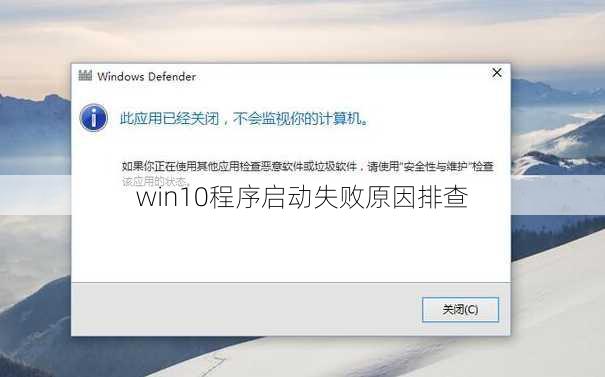
排查方法:尝试以管理员身份运行程序或更改程序的权限设置。
4. 硬件冲突
原因:某些硬件设备可能与程序发生冲突。
排查方法:更新驱动程序或暂时禁用相关硬件设备。
5. 程序自身问题
原因:程序内部可能存在错误或漏洞。
排查方法:检查程序更新,或者尝试重装程序。
二、排查步骤详解
- 检查软件兼容性
- 操作:进入“控制面板” -> “程序” -> “程序和功能” -> “查看已安装的更新”,查看是否有针对程序的兼容性更新。
- 使用系统文件检查器
- 操作:打开命令提示符(管理员),输入
sfc /scannow并回车,等待系统扫描并修复损坏的文件。
- 检查权限问题
- 操作:右键点击程序图标,选择“以管理员身份运行”,或者右键点击“此电脑” -> “管理” -> “本地用户和组” -> “用户”,找到您的用户名,更改权限。
- 更新驱动程序
- 操作:进入设备管理器,查找并更新相关硬件的驱动程序。
- 重装程序
- 操作:打开“控制面板” -> “程序” -> “程序和功能”,找到问题程序,选择“卸载”,然后重新安装。
三、常见问题解答
- 问:为什么我的程序总是启动失败?
- 答:这可能是因为程序不兼容Windows 10,或者系统文件损坏。您可以尝试更新程序或使用系统文件检查器来修复系统文件。
- 问:我以管理员身份运行程序,为什么还是失败?
- 答:可能是因为程序本身存在权限问题,或者系统权限设置不正确。您可以检查程序的权限设置或尝试以系统管理员身份登录。
- 问:为什么系统文件检查器没有发现任何问题?
- 答:系统文件检查器可能需要一些时间来扫描,如果扫描时间过长,您可以尝试使用DISM工具进行更深入的修复。
- 问:为什么我的驱动程序总是提示更新?
- 答:驱动程序更新可能是为了解决已知问题或提高性能。建议定期检查并更新驱动程序。
- 问:重装程序后为什么还是无法启动?
- 答:这可能是因为程序与某些系统组件冲突。您可以尝试在安全模式下运行程序,以排除冲突。
- 问:为什么我的电脑变得如此慢?
- 答:电脑变慢可能是因为后台程序太多,或者系统资源不足。您可以清理不必要的程序和文件,或者增加系统资源。
文章版权声明:除非注明,否则均为D5D5元素在线综合网原创文章,转载或复制请以超链接形式并注明出处。